portré feldolgozása
Itt lehet letölteni a teljes méretű fájl rétegek
Itt van egy fotó (ISO 800 | 300mm | f / 5.6 | 1/100) egy gyönyörű lány Masha készült régen és porosodik az archívumban, várva az ő ideje:

1. Először is, azt át azt a 16 bites TIFF Lightroom-vagyis gyakorlatilag semmit sem megható beállításokat (csak fel a feketék 0 és felemelte a kitöltést fény 20):
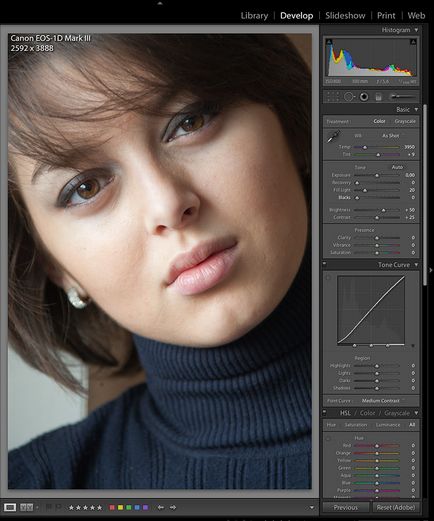
2. Az így kapott „szürke” kép, szándékosan alacsony kontrasztú (kezelni azt is, mert a nem kontrasztos a kép lehet tenni a kontrasztot, de éppen ellenkezőleg, sokkal nehezebb lesz), betöltött Photoshop:
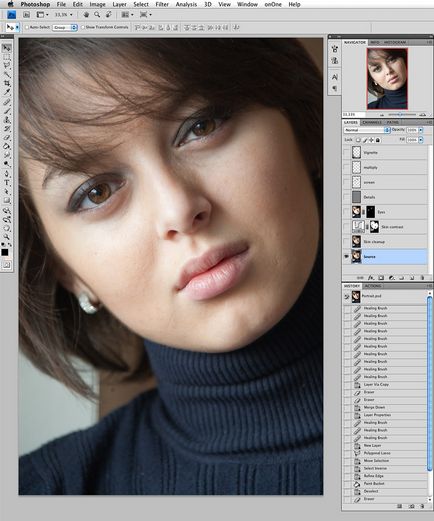
3. Készítsen egy másolatot a réteg (Cmd + J) és tisztítja a bőrt a kisebb hibák segítségével gyógyító Brush (ez nagyon könnyű ezt az eszközt, a legfontosabb biztosítják, hogy a kefe kemény él, anélkül, hogy az átláthatóság és a textúra, hogy megfeleljen - e származó hogy azok, ahol a transzfer):
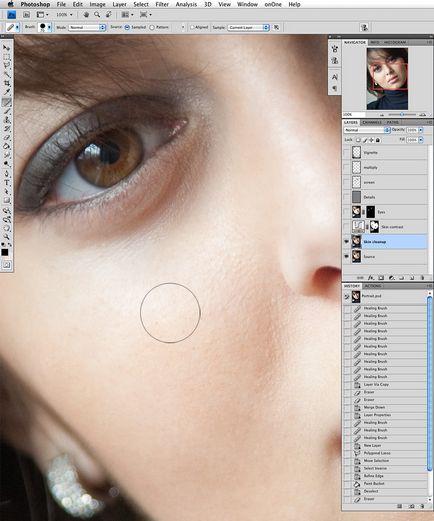
4. Ezután létrehoztam egy új korrekciós réteget (Layer -> Új korrekciós réteg -> Curves ...), és ragaszkodik az ő maszk, hogy dolgozott csak a bőr tónusát. Samu maszk hoztam létre az eszköz Kiválasztás -> Színek ... És akkor Dorul ez egyszerű kefe: Ha az Alt + kattintás a maszkot, akkor az egész képernyő csak maszk:
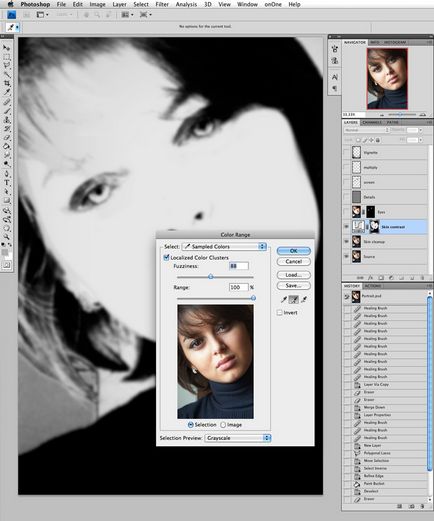
5. Miután a maszk létrehozásakor szerkesztett görbe, növeli a bőr Kontraszt:
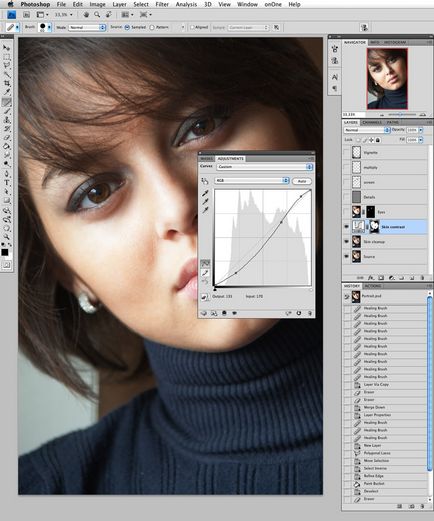
6. Ezután hozzon létre egy másik korrekciós réteg (ismét réteg -> Új korrekciós réteg -> görbék ...), de a görbe egy másik, ami növeli a fényerő a szemet. Ennek megfelelően, a maszk rajzoltam egy másik, amely lehetővé tette korrekciós réteget, hogy csak a szemben:
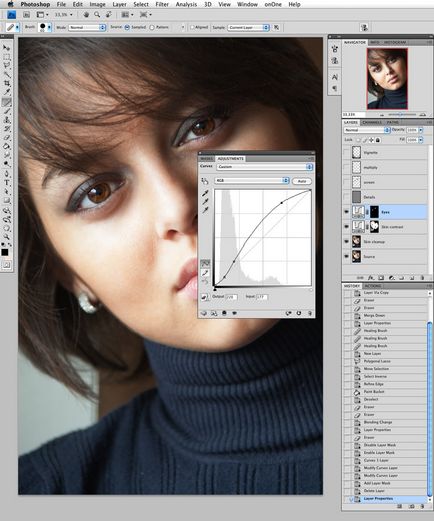
Általában, a használata a korrekciós rétegek a maszkok - ez egy nagyon kényelmes megoldás az ilyen munkát. Tudod mindig megy vissza a beállítások és a csípés a görbék, és azt is tudja szerkeszteni a maszk, ami korlátozza a terület a hatása az ilyen rétegeket.
7. A következő lépés, úgy döntött, hogy növeli a kép élességét. Ehhez én másolt réteget a megtisztított bőrre, és kezelni azt egy felüláteresztő:
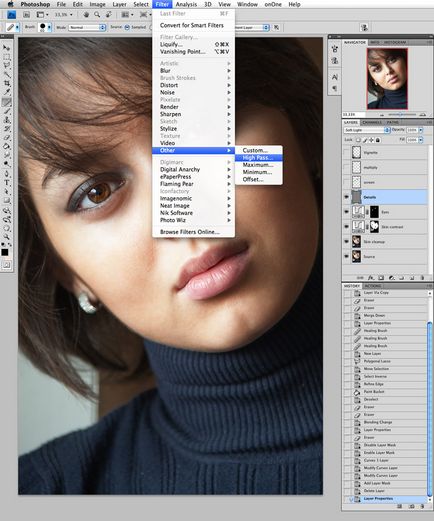
8. Sugár választjuk ízlés. = :) Ha látni az eredményt azonnal a képre réteget kell hajtani egyszer, élesítés, a Soft Light (gyengébb expozíció) vagy Overlay (erősebb, mint a Soft Light):
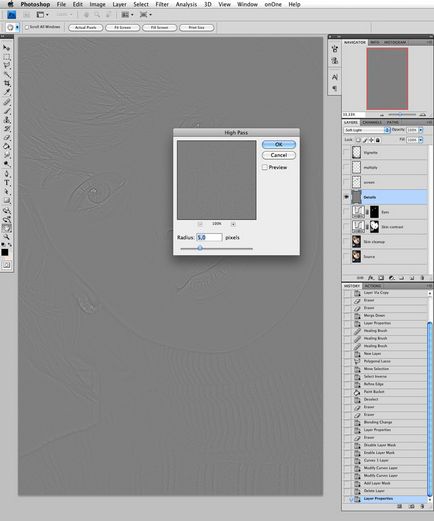
9. választottam felüláteresztő sugara 5, és a kiegészítéssel, egy réteg segítségével a lágy fény:
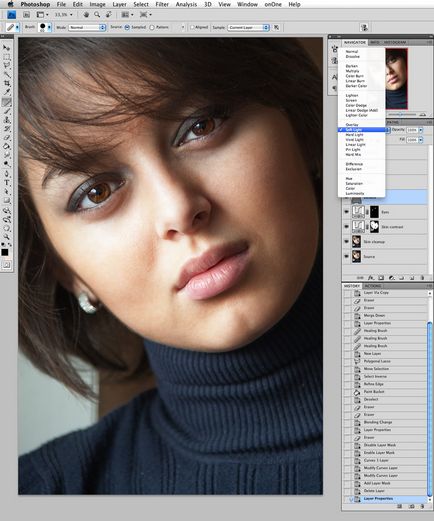
10. A következő lépés kellett valamivel felderült alsó szemhéjakat. Ebből a célból hoztam létre egy új réteget tiszta, hajtogatott meg a képernyőn:
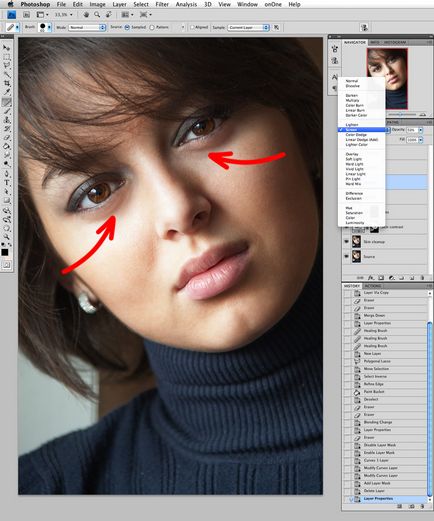
11. ..., és már ezen a rétegen egy pár puha áttetsző ecsetvonásokkal, szeme felcsillan. A szín választottam egy pipetta a területeket, amelyeket meg felderül:
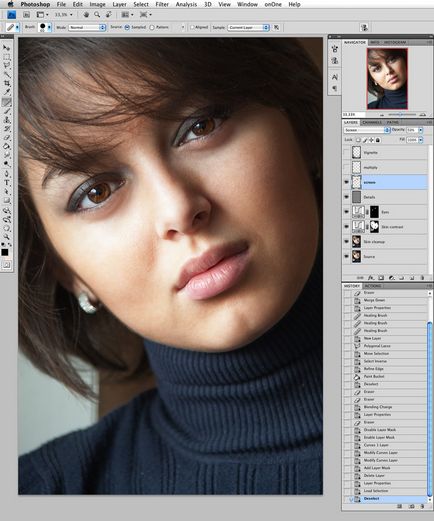
12. Ezután létrehoztam egy új réteget sötétedni világos területek és tedd már Szorzás:
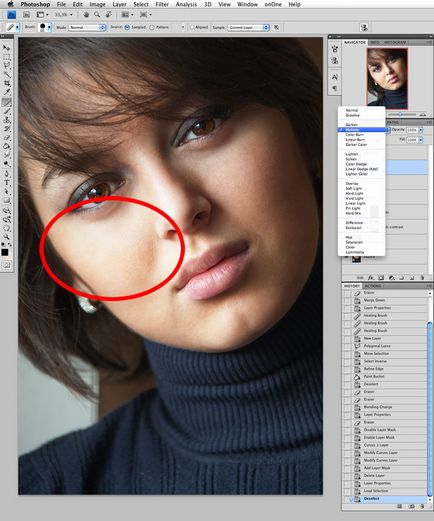
13. A működési elv ugyanaz - a terület színes, puha, áttetsző ecset színe a terület, amely „kifizetődő” (hozott a pipetta segítségével vagy az Alt billentyű):
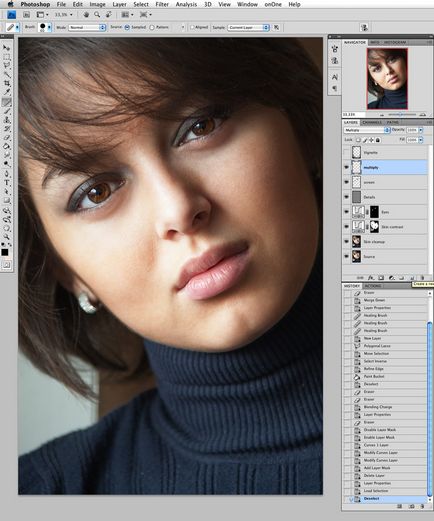
14. A következő lépés, hoztam létre egy matrica. Kezdjük azzal, hogy én általában Sokszög lasszó eszköz kijelölt terület, amit akar hagyni egy világos, ahol a matrica nem működik. Sőt, ez kényelmes - tudja mozgatni a kiválasztás után a „festett” neki:
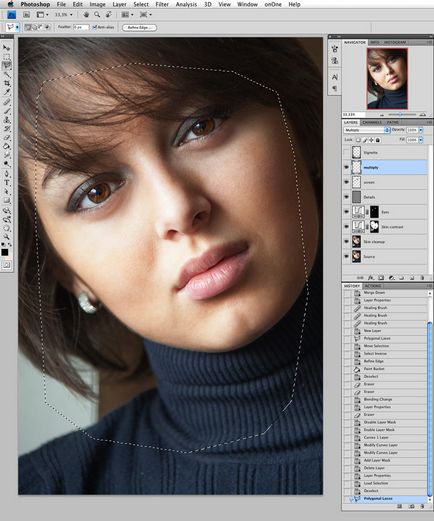
15. Fordított választása:
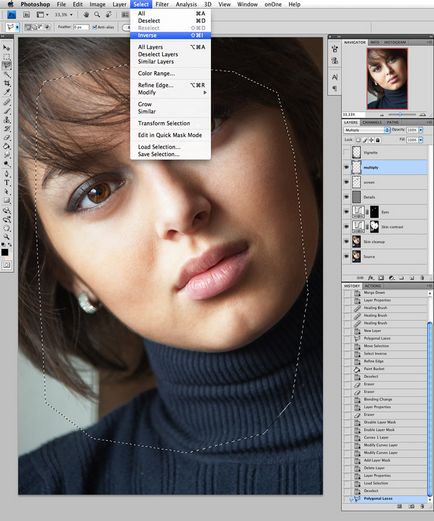
16. És egy eszköz finomítása él ...:
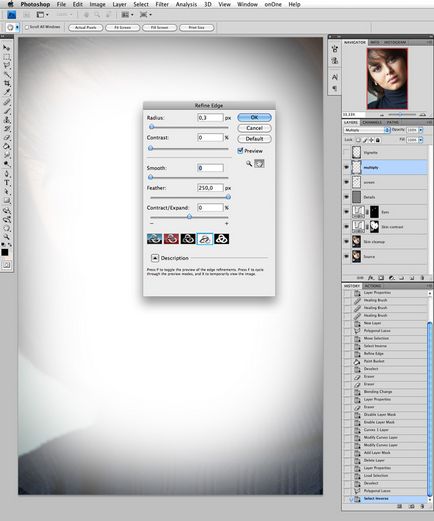
17. ... elmosódott a kiválasztás, ő lett soft:
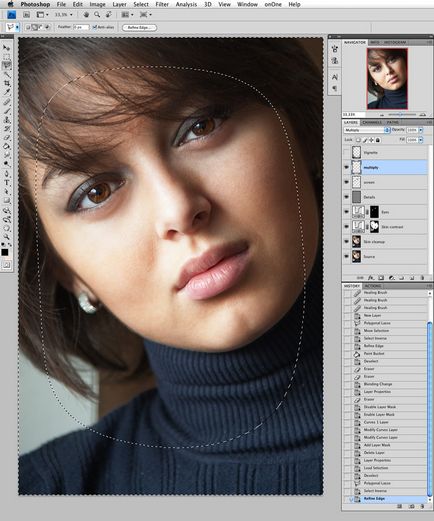
18. Alkotó egy új, tiszta réteget, és öntjük azt a kapott fekete szín kiválasztása:
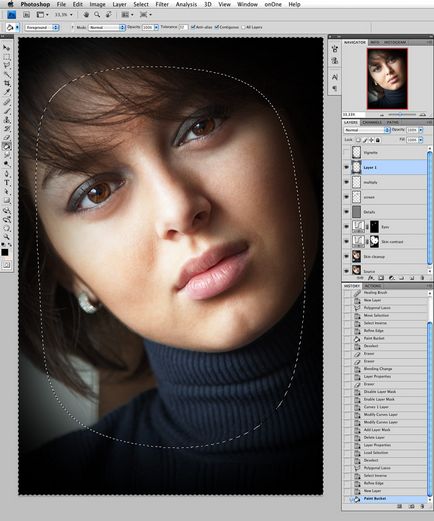
Ez után a választás lehet távolítani, és egy radírt, hogy törli azokat a területeket, áramkimaradás volt felesleges, vagy nagyon sűrű.
19. A kapott halom réteg Lágy fény és kap pontos árnyékolás a kép szélei:
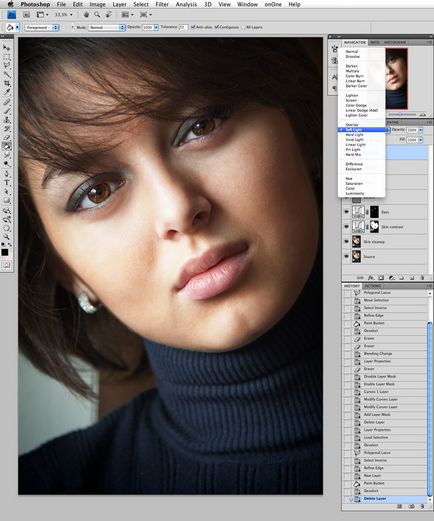
20. Az utolsó érintés - egy kis elmozdulás árnyékok kék, hogy fokozza a színkontraszt a képet:
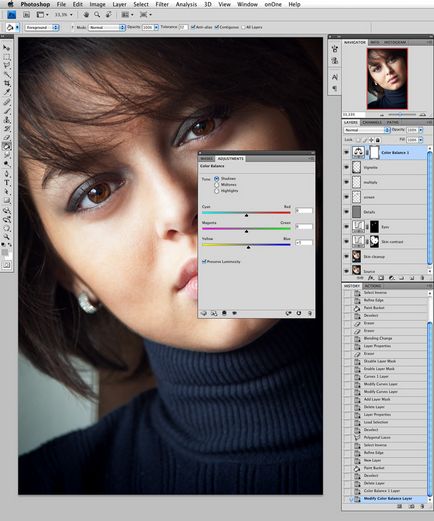
Az eredmény egy ilyen portretik:
Az anyag nagyon érdekes ítélve úgy tűnik, a folyamat a fényképeket a példa, de ez nem működött, és le az ismétlés nem túl részletes bemutatását!
például:
„Ezután létrehoztam egy új korrekciós réteget (Layer -> Új korrekciós réteg -> Curves ...), és ragaszkodik az ő maszk”, ahogy elakad, elakadt valahol. „Hogy dolgozott csak a bőr tónusát,” ez valószínűleg azt jelenti - ez lenne csak a bőrt, hanem hogy hogyan. „Samu maszk hoztam létre az eszköz Kiválasztás -> Színek ... És akkor Dorul vele ...” és a „bázikus kefe: Ha az Alt + kattintás a maszkot, akkor az egész képernyő csak maszk”, röviden az 5. fellépés, így és én nem teszik, csak beragadt